Quanto tempo passa a marcar reuniões com clientes e parceiros comerciais? Ou o telefone está constantemente a tocar, tirando-o do seu fluxo de trabalho uma e outra vez, ou escreve inúmeros e-mails para finalmente chegar a um denominador comum quando se trata de encontrar marcações. Também para os seus clientes, as constantes idas e vindas para planear e remarcar marcações podem ser irritantes. A solução: um sistema de marcação de consultas em linha.
Sistema digital de marcação de consultas #
Atualmente, nada facilita mais o tratamento de dados do que as possibilidades da digitalização. Um sistema digital de marcação de consultas não só poupa papel, como também tempo. Se normalmente marca as consultas por telefone ou por correio eletrónico, isso custa-lhe a si e ao seu interlocutor tempo e nervos. Gerir tudo online oferece transparência e reduz a carga de trabalho da sua parte.
Facilite a marcação de compromissos para si e para os seus clientes! #
O SeaTable oferece uma solução simples e poderosa neste domínio. Com os nossos formulários Web, que pode ter utilizado até agora para inquéritos aos clientes , também pode criar facilmente sistemas de marcação de consultas em linha. As marcações definidas aparecem automaticamente na sua tabela e pode ver rapidamente quais as marcações que devem ser efectuadas.
A criação deste sistema de marcação de consultas é garantidamente efectuada em menos de 30 minutos sem qualquer conhecimento prévio! De seguida, explicamos passo a passo a criação de um sistema digital de marcação de consultas no SeaTable. Isto significa que já não precisa de um software de marcação de consultas como o Calendly .
O SeaTable pode oferecer uma substituição inteligente e adequada neste caso e também tem a vantagem de o próprio sistema de marcação de consultas poder ser alojado. O Calendly pode ser ligado ao SeaTable em poucos passos através do Zapier - a criação de um sistema de marcação de consultas também funciona com isto. No entanto, se quiser poupar-se aos desvios através do Zapier, então veja mais de perto o sistema de marcação de consultas com o SeaTable aqui.
Com a função de formulário para o sistema de marcação de consultas #
Para criar um sistema de marcação de consultas no SeaTable, utilizaremos a função de formulário . Isto permitir-lhe-á recolher informações de qualquer pessoa através de uma simples ligação e armazená-las automaticamente na sua base SeaTable.
Criar as suas duas tabelas necessárias #
Precisa de duas bases para o seu sistema de marcação de consultas em linha. Pode inserir estas duas tabelas numa base SeaTable existente ou criar uma nova base. Naturalmente, também pode copiar os nossos modelos prontos aqui e adaptá-los às suas necessidades, se necessário.
Na primeira base (Meeting Availability), são introduzidas todas as nomeações nas quais está livremente disponível. A segunda base (Agenda de Reuniões) contém todas as reuniões ou compromissos que já foram reservados pelos seus clientes através dos formulários. Aparecem automaticamente na tabela depois de o formulário ter sido submetido.
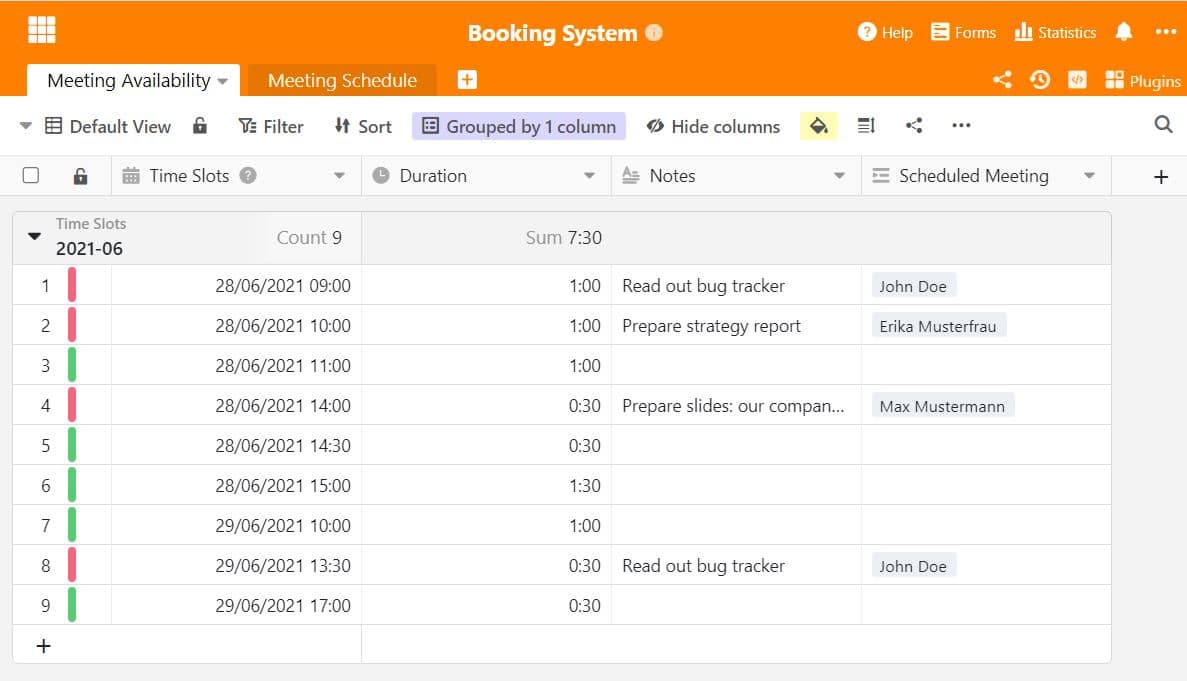
Primeira tabela: Defina as suas faixas horárias #
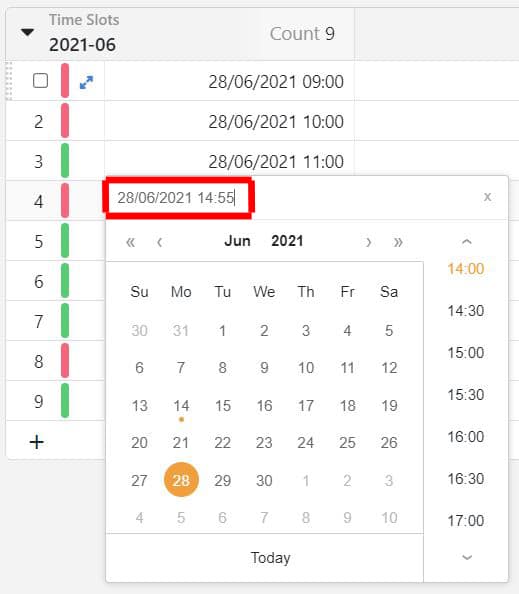
A primeira tabela “Disponibilidade de reuniões” é composta por 4 colunas. Na primeira coluna, introduza todas as reuniões disponíveis que pode oferecer. Seleccione o formato da data com a hora (mova o cursor para “exato ao minuto”). Também pode definir horas manuais que não são apresentadas na janela da data; para o fazer, introduza a hora na barra no topo.
A segunda coluna contém a duração respectiva da faixa horária que disponibilizou. Para tal, seleccione o tipo de coluna “Duração” e defina uma duração de acordo com as suas necessidades. Com a definição manual da hora, também são possíveis faixas horárias de 5 ou 10 minutos.
A terceira coluna oferece espaço para as suas notas pessoais, tais como o que é a reunião, o que precisa de ser preparado para ela ou que informação do cliente é relevante para a conversa.
A quarta coluna está ligada à segunda tabela. Isto é feito facilmente com a coluna “Ligação a outros registos”. Esta contém informações sobre o cliente que reservou exatamente este compromisso e pode apresentar diretamente todos os participantes reservados na sua própria base.
A propósito, com a função de cor pode utilizar regras automatizadas para colorir a vermelho as filas nas quais já foi marcada uma marcação e a verde se essas marcações ainda estiverem livres.
Segunda tabela: Todas as datas reservadas num relance #
O segundo quadro constitui a base do seu sistema de marcação de consultas com formulário Web. Na imagem seguinte, pode ver as diferentes colunas que contêm as informações dos participantes. Cada coluna que criar aqui pode ser utilizada mais tarde no formulário Web. Pode utilizar os tipos de colunas para influenciar diretamente a introdução de dados no formulário. Por exemplo, se pretender ter um campo de texto livre, seleccione colunas com função de texto. Se quiser ter uma espécie de menu pendente, a seleção simples ou múltipla é adequada para isso. Pode ver a coluna ligada “Disponibilidade de reuniões” - a ligação é, portanto, apresentada em ambas as tabelas com as informações correspondentes da 1ª coluna.
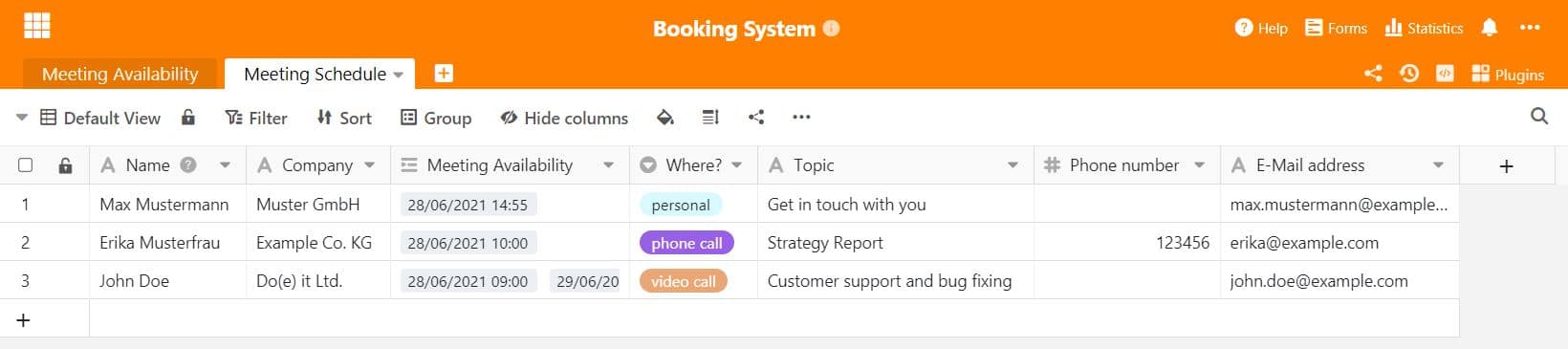
Com estas colunas formadas, passamos agora ao formulário Web. Para tal, seleccione “Formulários” na parte superior e crie um novo formulário Web com a definição “Formulário tradicional”. Aqui, os participantes não podem aceder à tabela e aos dados. Abre-se uma máscara de formulário onde pode rotular todas as colunas a serem apresentadas.
Seleccione a tabela em que criou as colunas para o pedido de informações (aqui: “Calendário de reuniões”). Pode selecionar as colunas que devem ser apresentadas no formulário. Faz sentido incluir todas as colunas no formulário. Pode agora declarar cada campo de entrada como um campo obrigatório ou adicionar um texto descritivo, bem como inserir o logótipo pessoal da sua empresa como cabeçalho. Assim, obtém o seu próprio sistema pessoal de marcação de consultas.
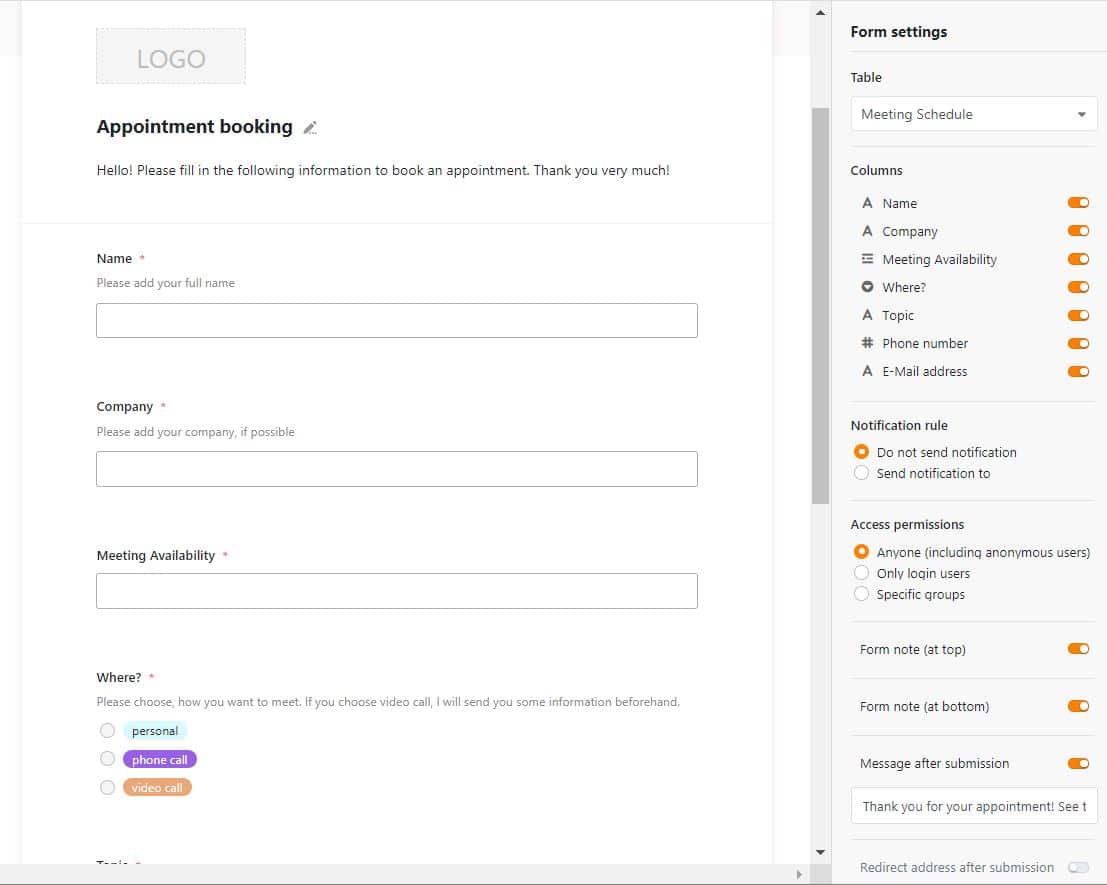
Pode rotular o seu formulário de acordo com os seus desejos. As informações sob a forma de notas de formulário dão aos participantes dicas úteis sobre o que devem procurar no seu sistema de marcação de consultas.
Também é possível associar condições às escolhas. No nosso exemplo, existem três formas de efetuar a marcação: Pessoalmente, por videochamada ou por telefone. No caso de uma chamada telefónica, o número do participante é obrigatório, pelo que a coluna “Número de telefone” foi condicionada para aparecer apenas quando a opção “Chamada telefónica” tiver sido selecionada.
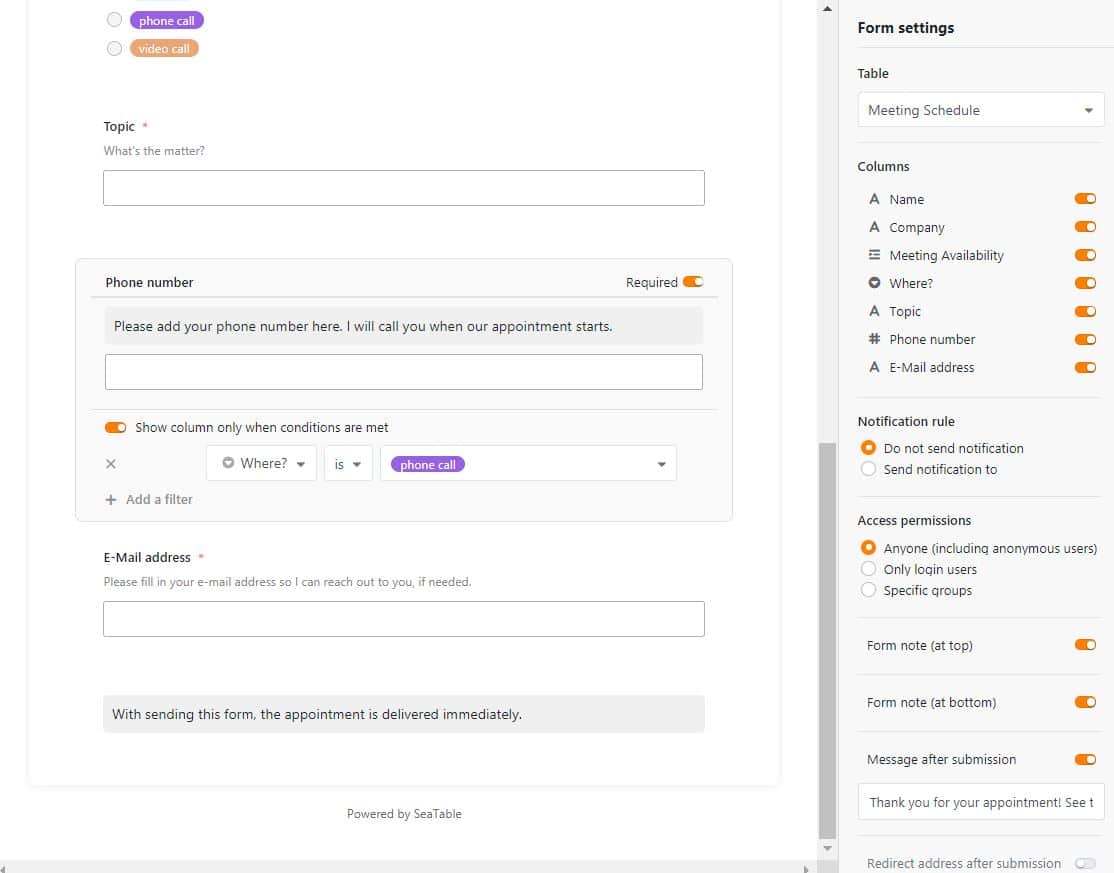
Marcações limitadas - por isso não há mais marcações que correm mal #
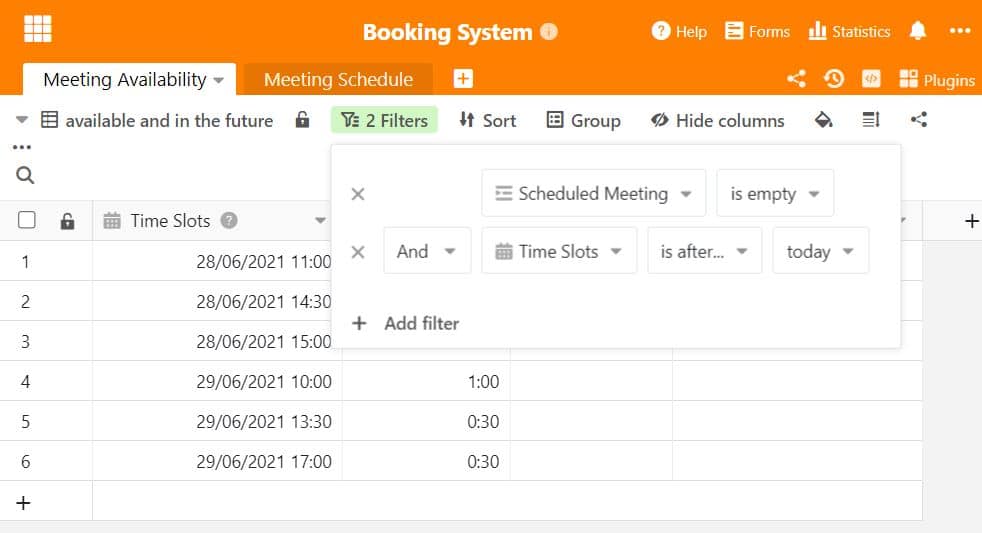
As nomeações atribuídas não devem, evidentemente, continuar a ser oferecidas a outros participantes, nem as nomeações que estão no passado. Isto pode ser feito ligando Calendly e SeaTable se já utilizar este sistema.
Com o SeaTable, por outro lado, são necessários apenas alguns pequenos passos para configurar o seu sistema de marcação de consultas para este efeito. Em primeiro lugar, é importante criar uma segunda vista para as marcações no quadro 1 e fornecer-lhe dois filtros. Por um lado, as marcações atribuídas já não devem ser oferecidas como opção de seleção; em vez disso, é definido um filtro que apenas apresenta linhas vazias da coluna “Reuniões agendadas”: assim, o comando é “Reunião agendada está vazia”.
Para garantir que apenas são apresentadas as marcações futuras e não as da semana passada, é necessário definir um segundo filtro: Com a condição “E” e o filtro “Faixas horárias depois de hoje”, só são apresentadas as marcações do dia atual. Desta forma, apenas as faixas horárias livres e reserváveis são apresentadas nesta vista.
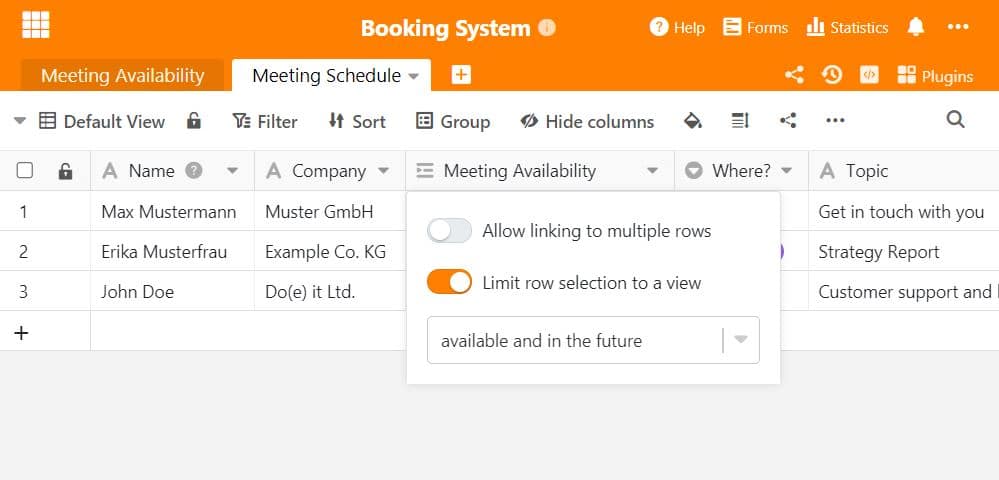
Pode configurar um mecanismo de notificação automática nas definições de notificação (três pontos no canto superior direito), que o recorda das próximas marcações, por exemplo, ou o informa de que uma marcação acabou de ser feita através do sistema de marcação de consultas.
Enorme poupança de tempo graças ao sistema de marcação de consultas altamente flexível da SeaTable #
Pode ajustar o seu formulário em qualquer altura se verificar que faltam informações importantes. Depois de um participante ter submetido as suas informações, estas aparecem imediatamente na tabela “Meeting Schedule”. Em apenas alguns passos, criou um sistema de marcação de reuniões simples e descomplicado que recolhe automaticamente todas as informações relevantes num único local. Planear as marcações torna-se uma brincadeira de crianças! O nosso modelo pode ajudá-lo a estruturar o seu sistema de marcação de reuniões.
No nosso tutorial do YouTube , voltámos a explicar em pormenor como criar um formulário Web com o SeaTable. Isto pode ser facilmente transferido para um sistema de marcação de consultas - experimente-o hoje mesmo!
TAGS: